Top 2 modalități de actualizare a iTunes pe PC / Mac
Când compania Apple lansează cea mai recentă versiune aprodusele sale, pentru a fi la zi, peste 90% dintre utilizatori își vor actualiza echipamentele. Deci, pentru iTunes, alegeți să-l actualizați? Desigur, ai nevoie! Actualizat iTunes la cea mai recentă versiune ne poate permite să utilizăm noile caracteristici, precum și aceastava remedia anumite erori ale versiunii anterioare. Din păcate, există unii utilizatori care se simt frustrați că procesul de actualizare este întotdeauna eșuat. Cum putem obține actualizarea iTunes? Urmează-ne!

- Partea 1: Cum să actualizați manual iTunes pe PC Prin iTunes
- Partea 2: „Nu puteți actualiza iTunes în mod normal? Remediați-o prin Tenorshare TunesCare
Partea 1: Cum să actualizați manual iTunes pe PC Prin iTunes
Pașii sunt ușor dacă doriți să obținețiiTunes actualizat de acesta. Pentru cea mai mare parte a timpului, atunci când lansăm iTunes, ne va oferi un indiciu că iTunes are o versiune nouă pe care am putea alege să o actualizăm sau nu. Dar atunci când omiteți acest lucru, poate fi necesar să urmați pașii.
1. Pentru computer
- Deschideți iTunes;
- Din bara de meniu, alegeți „Ajutor” >> „Verificați actualizările”;
- Urmați instrucțiunile și actualizați iTunes la cea mai recentă versiune.
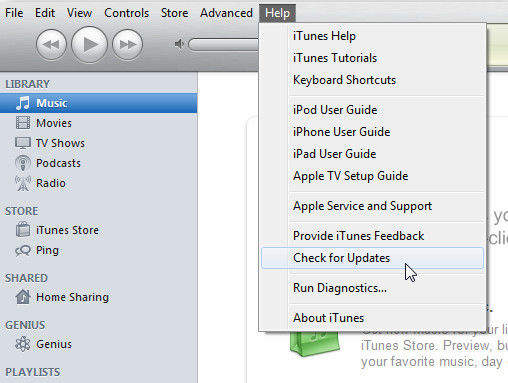
2. Pentru Mac
- Deschideți iTunes;
- Găsiți bara de meniu și faceți clic pe „iTunes” >> „Verificați actualizările”;
- Urmați instrucțiunile și instalați.
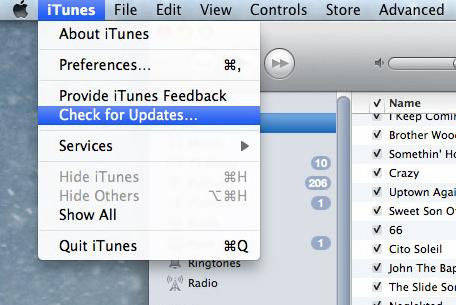
Partea 2: „Nu puteți actualiza iTunes în mod normal? Remediați-o prin Tenorshare TunesCare
Actualizarea manuală a iTunes poate fi destul de comună șiUșor de utilizat, cu toate acestea, utilizatorii se vor confrunta, de asemenea, cu situația în care nu pot actualiza iTunes pe PC / Mac în mod normal. Situația în care versiunea iTunes este prea veche sau fișierele importante ale iTunes lipsesc ar putea duce la această depanare.
Când aveți probleme în actualizarea iTunes, noiVă recomand foarte mult un instrument gratuit Tenorshare TunesCare, care poate rezolva toate problemele de sincronizare iTunes și erorile iTunes într-un singur clic. Situații inclusiv, iTunes nu poate citi contactele iPhone-ului, dispozitivul iOS nu este recunoscut în iTunes, sesiunea de sincronizare iTunes nu a reușit să înceapă sau iTunes nu mai funcționează, chiar dacă vă amintește iTunes eroare de actualizare 45/50/53/54/9006/9808, etc. .
- 1. Descărcați și instalați Tenorshare TunesCare, faceți clic pe „Remediați toate problemele iTunes”, pentru a vă detecta iTunes.
- 2. Dacă iTunes funcționează anormal, sunteți sigur că îl veți remedia. Dacă Tenorshare TunesCare arată „iTunes-ul dvs. funcționează bine, nu este nevoie să reparați”. Puteți să faceți clic pe „Reparați iTunes” pentru a-l actualiza, iar în acest proces, Tenorshare TunesCare vă va ajuta să îmbunătățiți performanțele iTunes.
- 3. După descărcarea driverelor de reparare pentru iTunes, Tenorshare TunesCare va începe automat să repare iTunes. Este posibil să vă dureze 2 minute, iar după ce a fost reparat cu succes, iTunes de pe computer va reporni automat.
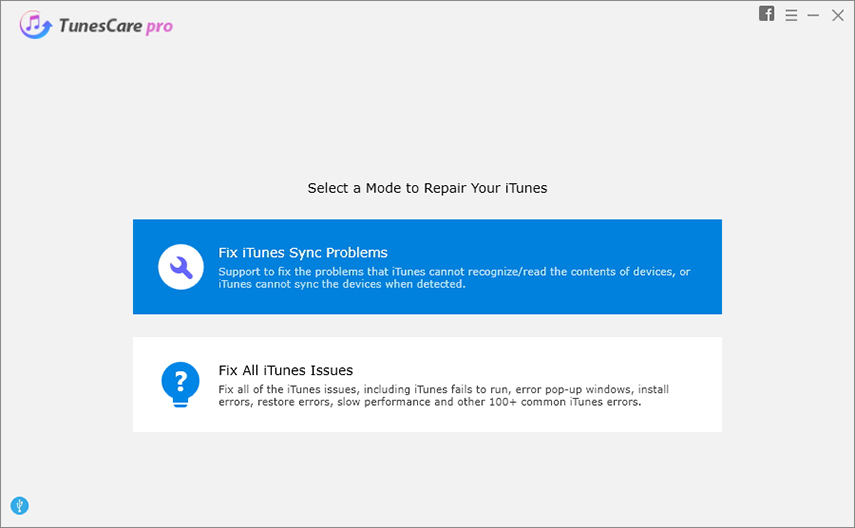

Dacă aveți nevoie de informații suplimentare despre cum să actualizați iTunes pe Windows 10/8/7 cu TunesCare, acest videoclip vă va fi util.
Menținerea software-ului la zi este foarte importantă pentrufani tehnici. Pentru utilizatorii Apple, iTunes merită, de asemenea, să luați ceva timp pentru a menține, Tenorshare TunesCare este exact ceea ce aveți nevoie, pentru a vă îngriji mai bine de iPhone, iPad, iPod touch și să nu uitați iTunes. Actualizați în siguranță iTunes pe Window 10/8/7 / XP / Vista și bucurați-vă de o viață software mai bună.








![[Rezolvat] Cum să opriți iOS 12 Update pe iPhone, iPad și iPod touch](/images/fix-iphone/solved-how-to-stop-ios-12-update-on-iphone-ipad-and-ipod-touch.jpg)
